El tiempo de espera de pantalla en su Mac es una función que determina el tiempo que la pantalla permanece activa antes de que se atenúe o se apague. Esta función está diseñada para ahorrar batería, reducir la fatiga visual y mejorar la seguridad general del ordenador.
Cuando el Mac no está en uso, la función de tiempo de espera de la pantalla se activa automáticamente después de un cierto período de tiempo establecido en el usuario o en la configuración predeterminada. El ajuste por defecto es de 10 minutos si el MacBook está conectado al adaptador de corriente. También es de 2 minutos si el MacBook no se está cargando. Pero los usuarios pueden establecer una duración más corta o más larga en función de sus preferencias.
¿Qué hacer para cambiar el tiempo de espera de pantalla en Mac?
Para cambiar la configuración del tiempo de espera de la pantalla en un Mac, siga estos pasos:
- Haz clic en el menú Apple de la esquina superior izquierda de la pantalla y selecciona «Ajustes del sistema».
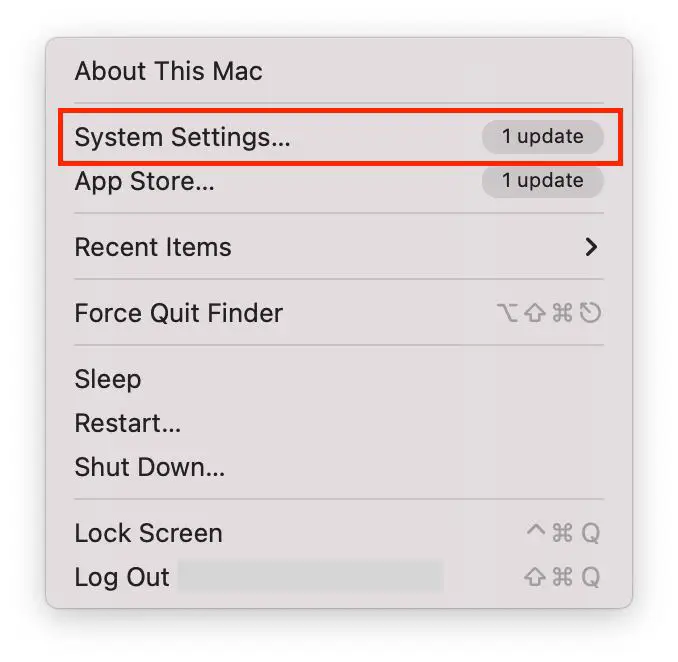
- A continuación, tienes que desplazarte y seleccionar la sección «Pantalla de bloqueo».
- A continuación, seleccione el tiempo de espera deseado en «Apagar la pantalla con la batería cuando esté inactiva» y «Apagar la pantalla con el adaptador de corriente cuando esté inactiva».
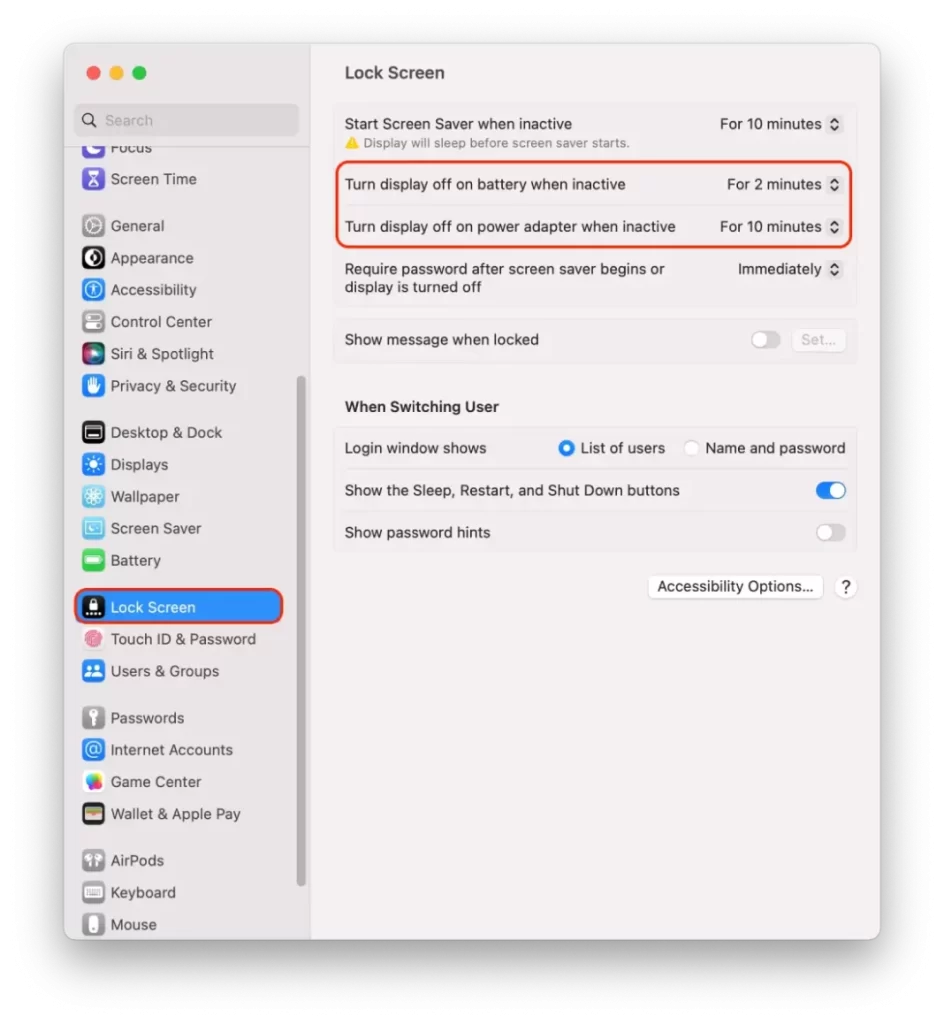
- En la nueva ventana, puede seleccionar un intervalo de tiempo de un minuto a 3 horas. También está disponible la opción «Nunca».
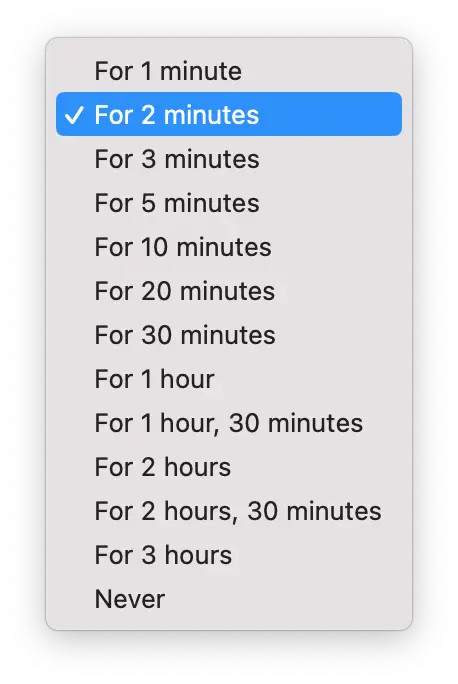
Una vez que marque la casilla situada junto al intervalo de tiempo deseado, se aplicarán estos ajustes. A continuación, simplemente cierre esta ventana.
¿Qué hacer para que tu Mac deje de dormir?
Si quieres evitar que tu Mac entre en reposo, sigue estos pasos:
- Haz clic en el menú Apple de la esquina superior izquierda de la pantalla y selecciona «Ajustes del sistema».
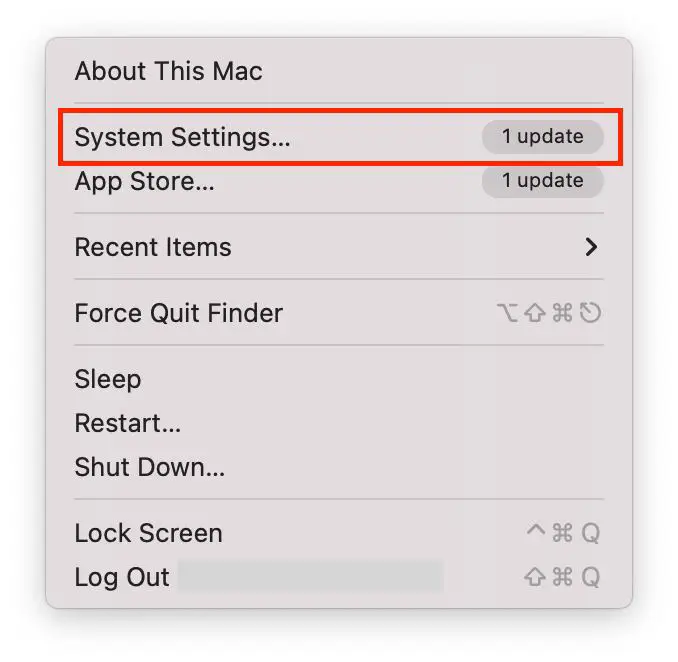
- A continuación, seleccione la sección «Pantallas» en el lado izquierdo.
- A continuación, haga clic en el botón «Avanzado».
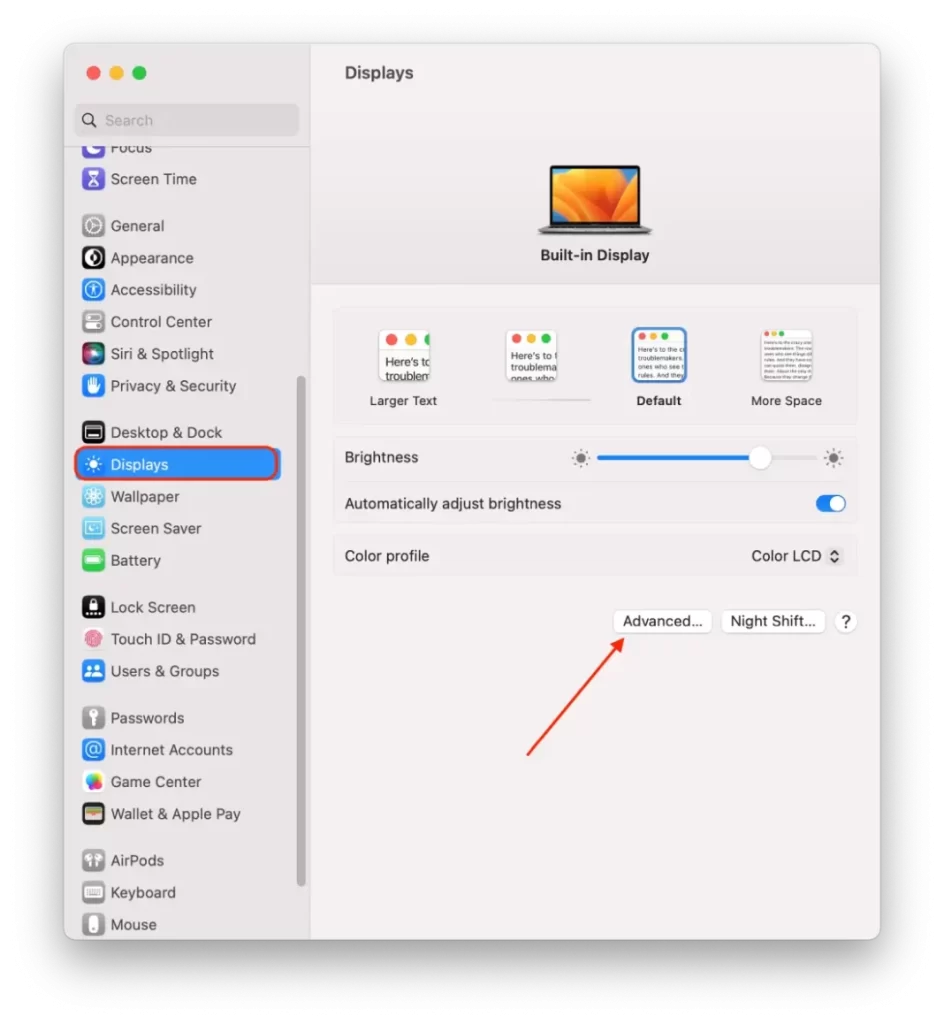
- A continuación, desactive el interruptor situado junto a «Impedir el encendido automático del adaptador de corriente cuando la pantalla está apagada».
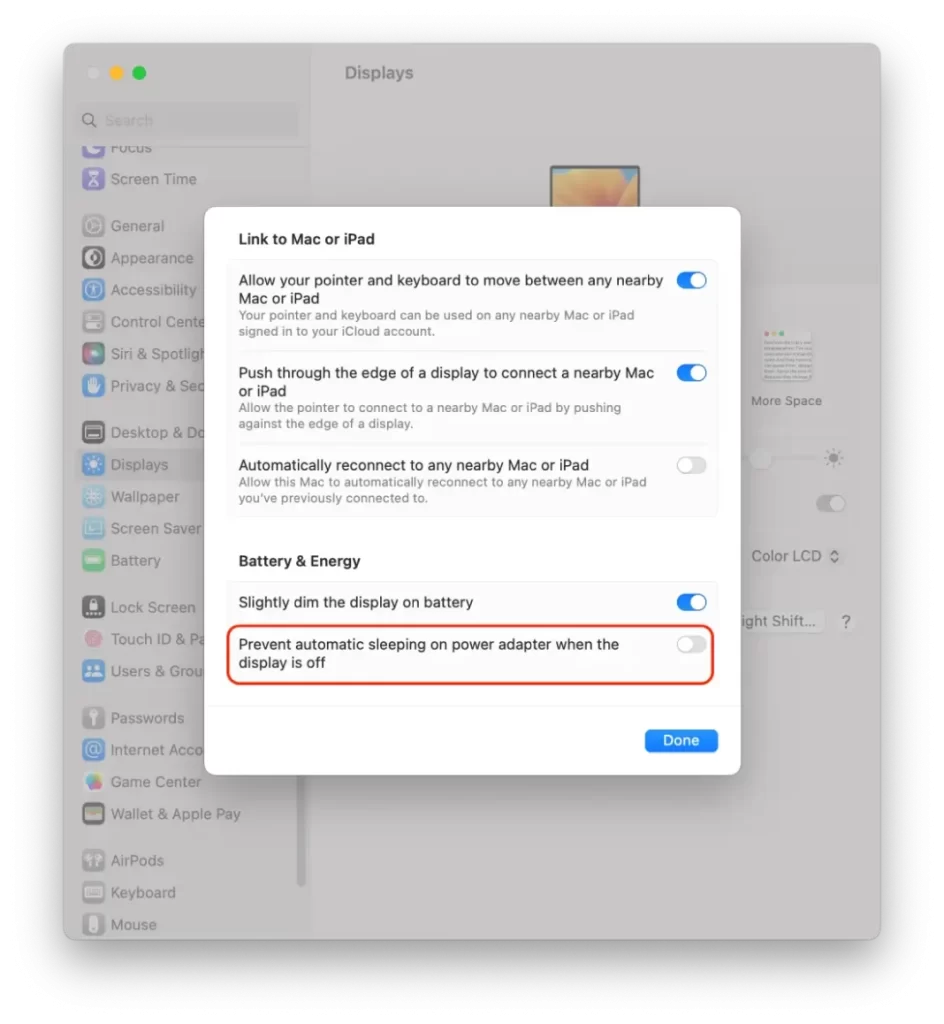
- A continuación, haga clic en «Hecho».
Tenga en cuenta que si su Mac no entra en reposo durante un periodo de tiempo prolongado, puede sobrecalentarse o consumir más energía de lo habitual. Es importante asegurarse de que el Mac está correctamente ventilado y de que utiliza una fuente de alimentación adecuada, como un adaptador de corriente o una batería cargada.
¿Qué hacer para cambiar el tiempo de espera del salvapantallas?
Para cambiar el tiempo de espera del salvapantallas de tu Mac, sigue estos pasos:
- Haz clic en el menú Apple de la esquina superior izquierda de la pantalla y selecciona «Ajustes del sistema».
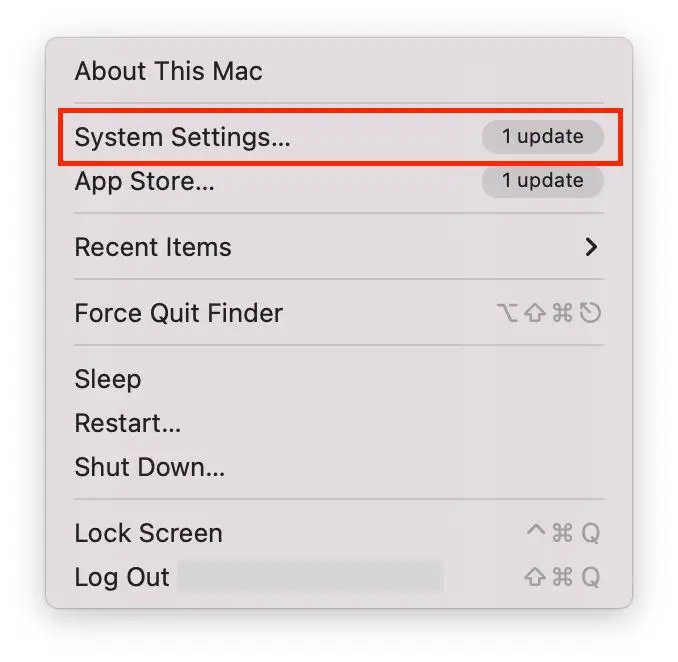
- A continuación, seleccione la sección «Protector de pantalla».
- A continuación, selecciona un salvapantallas de la lista.
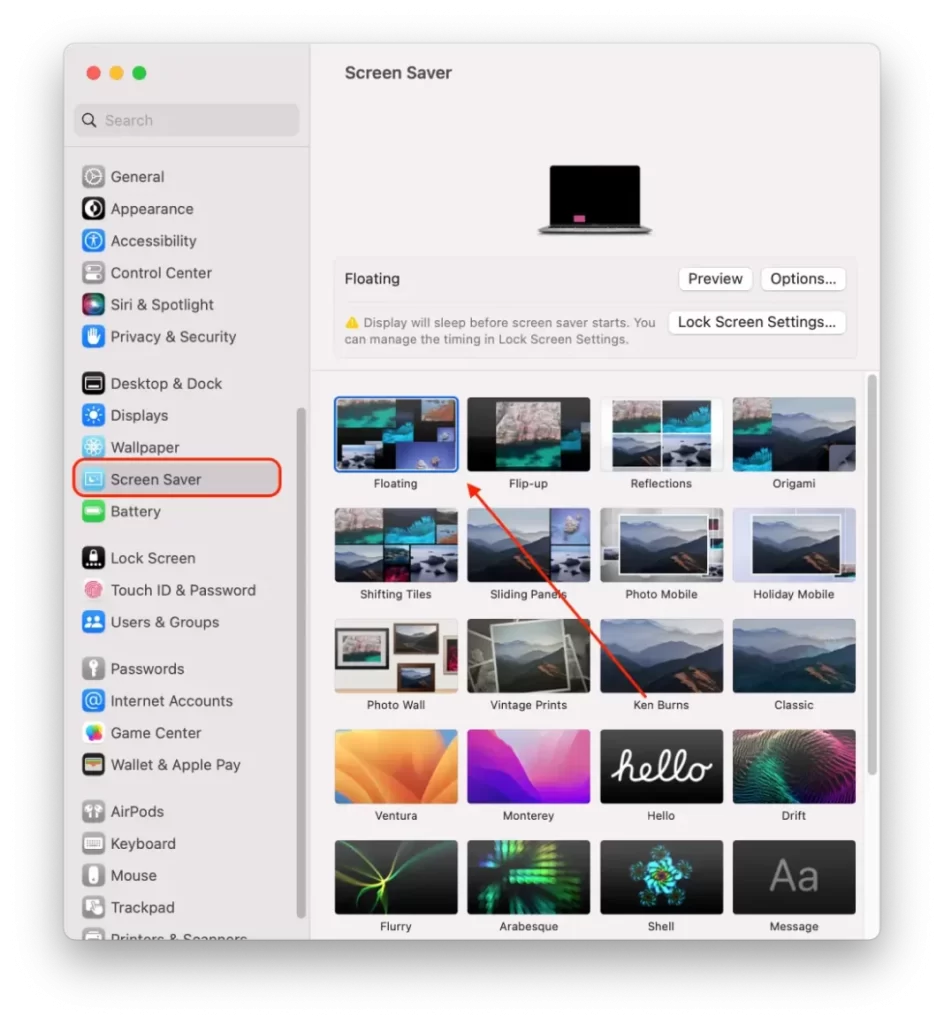
- A continuación, selecciona «Pantalla de bloqueo» en la barra lateral.
- A continuación, abra el menú desplegable junto a «Iniciar protector de pantalla cuando esté inactivo» y seleccione la duración.

Lo importante es que te asegures de que es menor que el tiempo de espera de pantalla de tu Mac.
Tenga en cuenta que el tiempo de espera del salvapantallas y el tiempo de espera de la pantalla son dos ajustes distintos en un Mac. El tiempo de espera de la pantalla controla cuándo se apaga o entra en reposo la pantalla, mientras que el tiempo de espera del salvapantallas controla cuándo se activa el salvapantallas.
¿Qué hacer para cambiar la duración de la solicitud de contraseña?
Para cambiar la duración durante la cual su Mac requiere una contraseña después de entrar en reposo o después de que se active el salvapantallas, siga estos pasos:
- Haz clic en el menú Apple de la esquina superior izquierda de la pantalla y selecciona «Ajustes del sistema».
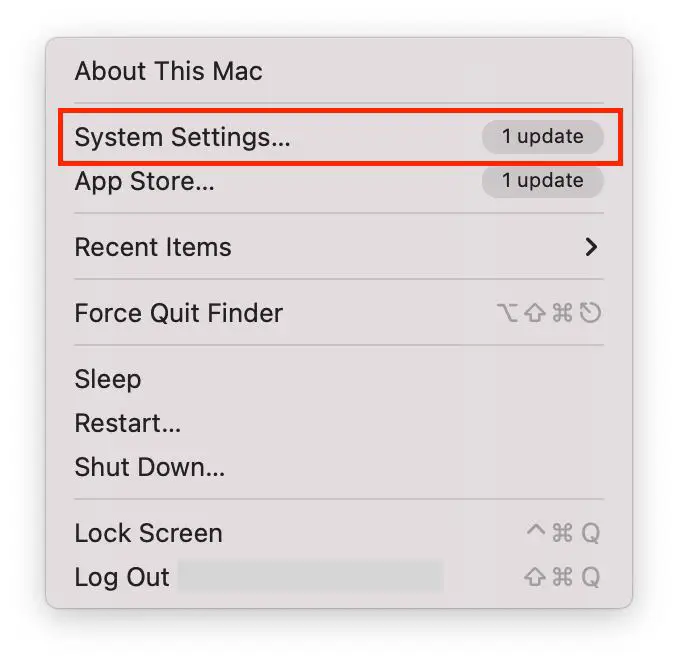
- A continuación, selecciona «Pantalla de bloqueo» en la barra lateral.
- A continuación, seleccione la duración de la sección «Requerir contraseña protector de pantalla comienza o se apaga la pantalla».
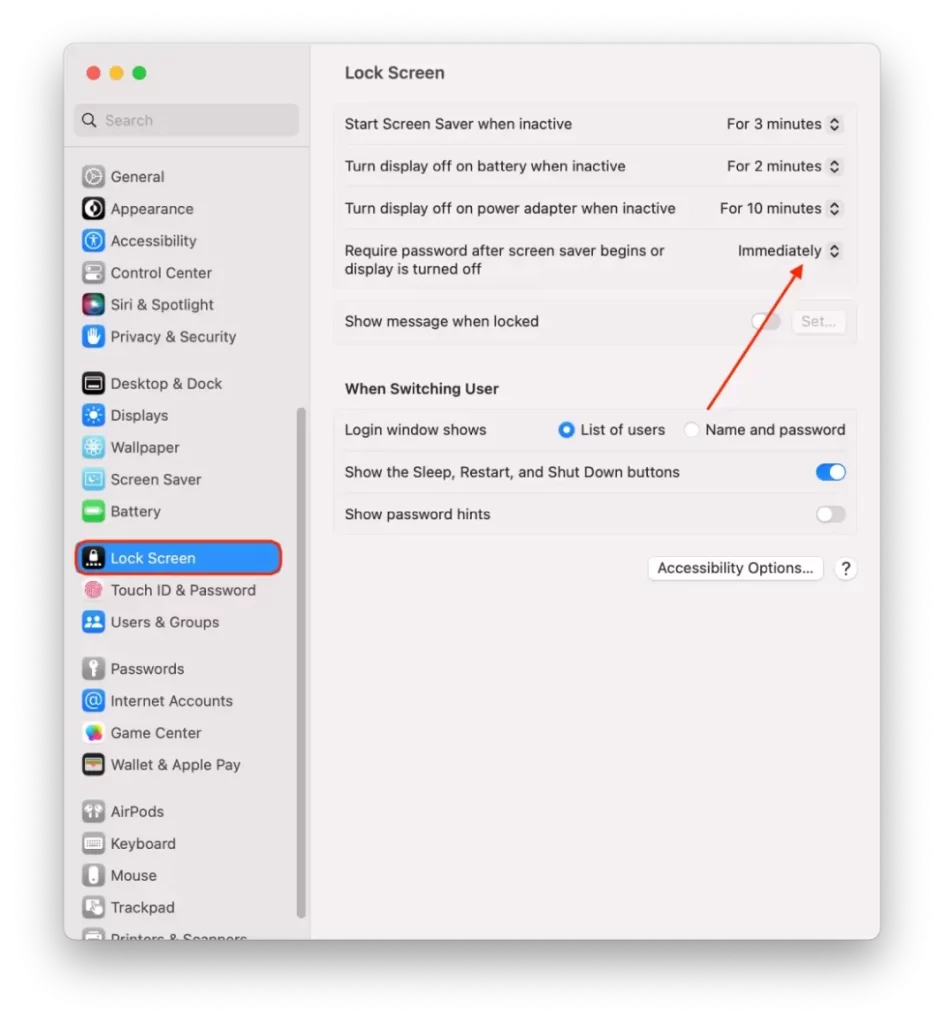
Tenga en cuenta que cambiar la duración de la solicitud de contraseña afectará tanto al momento en que su Mac se despierte del reposo como al momento en que se active el salvapantallas.










